Matlab gui新手入门指南
Matlab_-_GUI图形用户界面简单实用教程

五 GUI图形用户界面
4. 界面激活 保存静态界面后,利用工具栏上的运行按钮激活该界面。 激活后可以看到两个同名文件:experiment1.m和 experiment1.fig。 experiment1.m文件在M文本编辑器中打开, experiment1.fig文件显示为操作界面,但是无法实现任何功 能,需要编写回调函数。
15
五 GUI图形用户界面
对本例来说,首先需要定义几个用户变量,以便记录参加 handles = 运算的数值,进行计算。 mainWnd : 132.0002 p2 : 24.0006
Operation : 149.0002 p1 handles, : 23.0006 function Experiment1_OpeningFcn(hObject, eventdata, varargin) pDot : 148.0002 text3 : 22.0006 handles.output = hObject; pLog10 : 147.0002 text2 : 21.0006 handles.s_Exp=‘’; % 以字符串的形式记录计算表达式 pLog : 146.0002 frame4 : 20.0006 handles.s_Num=‘’; %以字符串的形式记录编辑框中要显示的数值 pCos : 145.0002 text1 : 19.0006 handles.i=1; % s_Exp的计数器 pClear : 18.0006 pSin : 144.0002 pDel : 143.0002 handles.j=1; % s_Num的计数器 pDone : 17.0006 pExp : 16.0006 handles.flag=0; pAdd : 142.0002 %用来区分四则运算和其他运算的标志 pDiv : 141.0002 frame3 : 15.0007 % Update handles structure pMul : 140.0002 frame2 : 133.0002 guidata(hObject, handles); p0 : 139.0002 p_Clear : 151.0002 p9 : 138.0002 p_Done : 150.0002 p8 : 137.0002 output : 132.0002 p7 : 136.0002 s_Exp : '50' p6 : 135.0002 s_Num : '5' p5 : 134.0002 i :2 p4 : 26.0006 j :2 p3 : 25.0006 flag : 0
MATLAB(GUI)编程
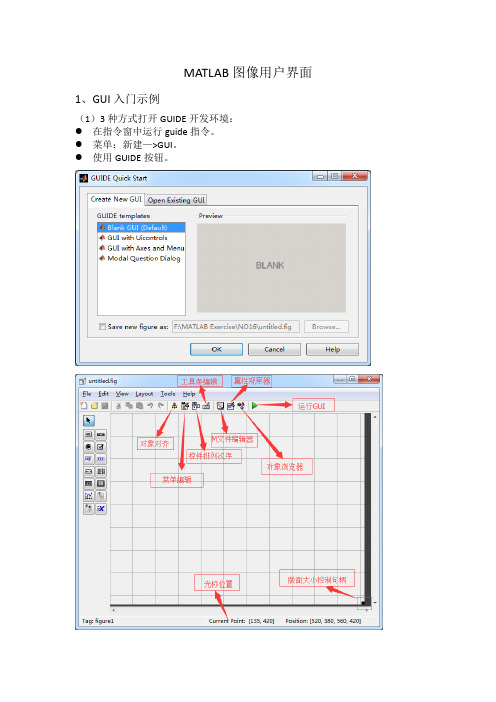
MATLAB图像用户界面1、GUI入门示例(1)3种方式打开GUIDE开发环境:●在指令窗中运行guide指令。
●菜单:新建—>GUI。
●使用GUIDE按钮。
(2)使控件、组件图标带其名称一起显示,应采用以下步骤:●选择界面编辑器菜单项:File > Preference,引出GUIDE选项设置界面。
●勾选“show names in component palette”项。
(3)界面组件●GUI界面右下角“小黑块”,即“界面缩放句柄”●轴:点击“轴”图标,然后在工作区中的适当位置,拉出适当大小的“轴位框”,以供绘制响应曲线使用。
●静态文本框:;●可编辑文本框:;(4)界面组件参数的设置:●在”窗属性编辑器“设置:Resize on %图形窗是否可缩放Uints normalized %采用“归一化”单位计量窗口大小●“静态文本框”设置:FontUnits normalized %采用相对度量单位,缩放时保持字体比例FontSize 0.5 %字体大小String 归一化二阶系统的阶跃响应%Units normalized %采用相对度量单位,缩放时保持该区比例●轴:Box on %轴框封闭Units normalized %采用相对度量单位,缩放时保持比例XLim [0,15] %X轴范围YLim [0,2] %Y轴范围●可编辑文本框:FontUnits normalized %采用相对度量单位,缩放时保持字体比例FontSize 0.5 %字体大小String %删除缺省字符Units normalized %采用相对度量单位,缩放时保持该区比例(5)初步设计界面的保存在进行保存时,在指定的文件夹下会同时生成2个伴生文件ex0801.m和ex0801.fig。
(6)回调程序的编写Ex0801.m所包含的回调子函数函数体是空的。
插入下面代码:function edit1_Callback(hObject, eventdata, handles)% hObject handle to edit1 (see GCBO)% eventdata reserved - to be defined in a future version of MATLAB% handles structure with handles and user data (see GUIDATA)% Hints: get(hObject,'String') returns contents of edit1 as text% str2double(get(hObject,'String')) returns contents of edit1 as a doubleget(hObject,'String'); %从编辑框读取输入字符zeta=str2double(get(hObject,'String')); %把字符转换成双精度数handles.t=0:0.05:15; %定义时间采样数组handles.y=step(tf(1,[1,2*zeta,1]),handles.t); %计算响应cla %清空坐标轴line(handles.t,handles.y) %在已有轴上绘制曲线。
(完整版)MatlabGUIDE使用说明(MatlabGUI界面)
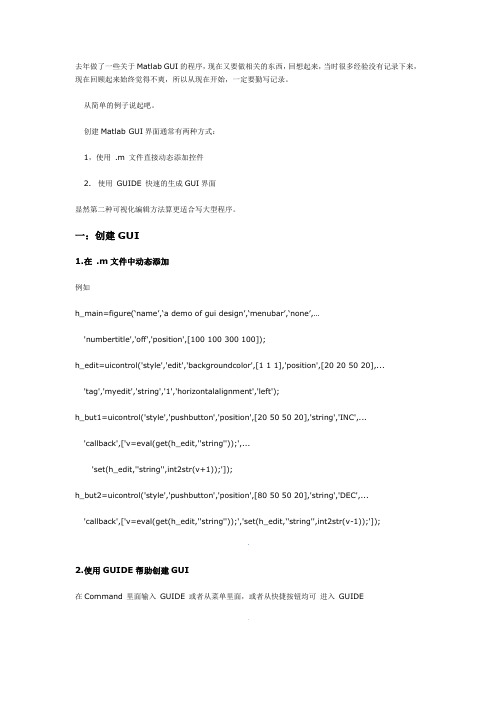
去年做了一些关于Matlab GUI的程序,现在又要做相关的东西,回想起来,当时很多经验没有记录下来,现在回顾起来始终觉得不爽,所以从现在开始,一定要勤写记录。
从简单的例子说起吧。
创建Matlab GUI界面通常有两种方式:1,使用 .m 文件直接动态添加控件2. 使用GUIDE 快速的生成GUI界面显然第二种可视化编辑方法算更适合写大型程序。
一:创建GUI1.在 .m文件中动态添加例如h_main=figure(‘name’,‘a demo of gui design’,‘menubar’,‘none’,…'numbertitle','off','position',[100 100 300 100]);h_edit=uicontrol('style','edit','backgroundcolor',[1 1 1],'position',[20 20 50 20],...'tag','myedit','string','1','horizontalalignment','left');h_but1=uicontrol('style','pushbutton','position',[20 50 50 20],'string','INC',...'callback',['v=eval(get(h_edit,''string''));',...'set(h_edit,''string'',int2str(v+1));']);h_but2=uicontrol('style','pushbutton','position',[80 50 50 20],'string','DEC',...'callback',['v=eval(get(h_edit,''string''));','set(h_edit,''string'',int2str(v-1));']);2.使用GUIDE帮助创建GUI在Command 里面输入GUIDE 或者从菜单里面,或者从快捷按钮均可进入GUIDE新建并且保存后,会生成相应的fig文件和m文件,在Layout编辑视图,可以使用如下工具:Layout Editor:布局编辑器;Alignment Tool:对齐工具;Property Inspector:对象属性观察器;Object Browser:对象浏览器;Menu Editor:菜单编辑器。
经典GUI基础入门:MATLAB中GUI用户图形界面学习
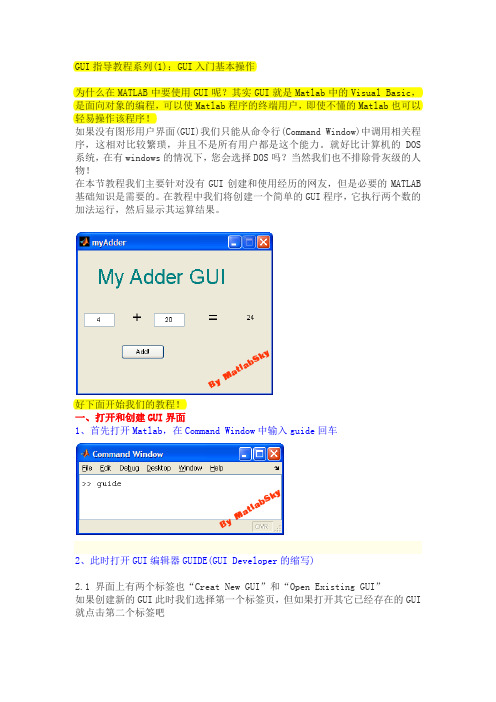
GUI指导教程系列(1):GUI入门基本操作为什么在MATLAB中要使用GUI呢?其实GUI就是Matlab中的Visual Basic,是面向对象的编程,可以使Matlab程序的终端用户,即使不懂的Matlab也可以轻易操作该程序!如果没有图形用户界面(GUI)我们只能从命令行(Command Window)中调用相关程序,这相对比较繁琐,并且不是所有用户都是这个能力。
就好比计算机的DOS 系统,在有windows的情况下,您会选择DOS吗?当然我们也不排除骨灰级的人物!在本节教程我们主要针对没有GUI创建和使用经历的网友,但是必要的MATLAB 基础知识是需要的。
在教程中我们将创建一个简单的GUI程序,它执行两个数的加法运行,然后显示其运算结果。
好下面开始我们的教程!一、打开和创建GUI界面1、首先打开Matlab,在Command Window中输入guide回车2、此时打开GUI编辑器GUIDE(GUI Developer的缩写)2.1 界面上有两个标签也“Creat New GUI”和“Open Existing GUI”如果创建新的GUI此时我们选择第一个标签页,但如果打开其它已经存在的GUI 就点击第二个标签吧2.2 这里我们选择第一个标签下的“Blank GUI”(空白GUI),下面还有几个系统GUI模版,你可以根据需要选择其它的。
2.3 点击“OK”我们正式进入GUIDE界面,呵呵,是不是感觉似曾相识3、添加你需要的控件到figure中在添加控件之前,您最好对您的GUI界面布局已经有一定的构思了,否则盲目性太大了不利于您的编程。
下面是我们构思的布局。
二、添加控件和设置属性在正式讲解之前,我们先讲解下GUI中的鼠标基本操作(a) 在左边的控件面板中鼠标左击选择您需要的控件,然后放开鼠标(b) 在右边的figure中按住左键,画出您的控件,于是空间就在figure上(c) 你可以用鼠标拖拽figure上所有控件,来改变他们的位置(d) 在控件上双击鼠标左键(右击是快捷菜单)可打开控件属性面板1、从上面的布局构思,我们知道本GUI需要以下控件:三个“编辑文本框”(Edit Text):三个“静态文本框”(Static Text):一个“确定按钮”(Pushbutton)按照上面介绍的鼠标操作方法,将这6个控件拖到右边的figure中,如下图所示2、接下来就是编辑这些控件的属性好,下面从Static Text开始吧,双击其中一个“静态文本块”,将跳出该控件的“属性查看器”(Property Inspector)GUI控件的几个常用属性说明如下:position:指示空间在figure中的位置font**:字体相关属性string:相当如VB中的caption,就是显示在控件上的文字tag:控件的唯一标识符,相当于ID,我们需要tag来指定某一个空间2.1 在这里我们修改它的“string”属性为“+”2.2 同理修改它的“fontsize”属性为20在编辑完这些属性后,直接点击右上角的“关闭”按钮,关闭属性查看器,此时属性会自动保存。
经典GUI基础入门:MATLAB中GUI用户图形界面学习
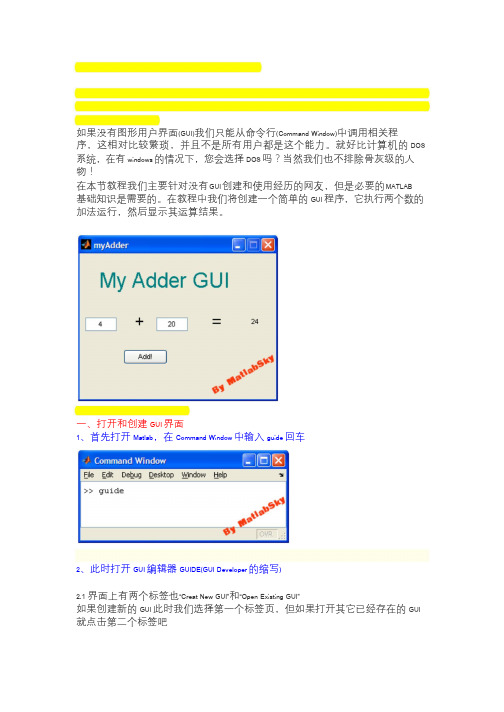
如果没有图形用户界面(GUI)我们只能从命令行(Command Window)中调用相关程序,这相对比较繁琐,并且不是所有用户都是这个能力。
就好比计算机的 DOS 系统,在有windows的情况下,您会选择DOS吗?当然我们也不排除骨灰级的人物!在本节教程我们主要针对没有G UI 创建和使用经历的网友,但是必要的M ATLAB基础知识是需要的。
在教程中我们将创建一个简单的GUI程序,它执行两个数的加法运行,然后显示其运算结果。
一、打开和创建GUI界面1、首先打开Matlab,在Command Window中输入guide回车2、此时打开GUI编辑器GUIDE(GUI Developer的缩写)2.1 界面上有两个标签也“Creat New GUI”和“Open Existing GUI”如果创建新的GUI此时我们选择第一个标签页,但如果打开其它已经存在的GUI 就点击第二个标签吧2.2 这里我们选择第一个标签下的“Blank GUI”(空白 GUI),下面还有几个系统GUI模版,你可以根据需要选择其它的。
2.3 点击“OK”我们正式进入GUIDE界面,呵呵,是不是感觉似曾相识3、添加你需要的控件到figure中在添加控件之前,您最好对您的GUI界面布局已经有一定的构思了,否则盲目性太大了不利于您的编程。
下面是我们构思的布局。
二、添加控件和设置属性在正式讲解之前,我们先讲解下GUI中的鼠标基本操作(a) 在左边的控件面板中鼠标左击选择您需要的控件,然后放开鼠标(b) 在右边的figure中按住左键,画出您的控件,于是空间就在figure上(c) 你可以用鼠标拖拽figure上所有控件,来改变他们的位置(d) 在控件上双击鼠标左键(右击是快捷菜单)可打开控件属性面板1、从上面的布局构思,我们知道本GUI需要以下控件:三个“编辑文本框”(Edit Text):三个“静态文本框”(Static Text):一个“确定按钮”(Pushbutton)按照上面介绍的鼠标操作方法,将这6个控件拖到右边的figure中,如下图所示2、接下来就是编辑这些控件的属性好,下面从Static Text开始吧,双击其中一个“静态文本块”,将跳出该控件的“属性查看器”(Property Inspector)GUI控件的几个常用属性说明如下:position:指示空间在figure中的位置font**:字体相关属性string:相当如VB中的caption,就是显示在控件上的文字tag:控件的唯一标识符,相当于ID,我们需要tag来指定某一个空间2.1 在这里我们修改它的“string”属性为“+”2.2 同理修改它的“fontsize”属性为20在编辑完这些属性后,直接点击右上角的“关闭”按钮,关闭属性查看器,此时属性会自动保存。
Matlab_GUI的菜单和工具栏常用操作

1) GUIDE开发界面
在对应的m文件中找到 function Main_OpeningFcn(hObject, eventdata, handles, varargin)
3. 菜单项访问
? 获取菜单句柄 在matlab的函数中要对某个菜单进行访问,必须获得该菜单的句柄。 如果是在菜单的回调函数里面,hObject就是该菜单的句柄; 2如果是在其他的函数里面要获得某一菜单的句柄,比如选中工具栏上的ZoomIn按
钮,按钮处于被按下状态,同时要设置对应菜单项view->Zoom-Zoom In 为选中状
8. 设置figure工具栏按钮的状态 % get toolbar handle hToolbar = findall(gcf,'Type','uitoolbar'); if isempty(hToolbar), return, end % get all children hChildren = allchild(hToolbar); if isempty(hChildren), return,end hTags = get(hChildren, 'Tag'); % find "Zoom In" button hb = findobj(hChildren,'Tag','Exploration.ZoomIn'); if isempty(hb),return, end % set state if strcmp(get(hObject, 'Checked'),'on') set(hObject, 'Checked', 'off'); set(hb,'State', 'off'); else set(hObject, 'Checked', 'on'); set(hb,'State', 'on'); end
matlab-GUI-快速入门
一、图形顾客界面开发环境(GUIDE)
Matlab提供了一套可视化旳创建图形窗口旳工具,使 用图形顾客界面开发环境可以便地创建GUI应用程序,它 能够根据顾客设计旳GUI布局,自动生成M文件旳框架,顾 客使用这一框架编制自己旳应用程序。
图形顾客 界面GUI设计 窗口由菜单栏、 工具栏、控件 工具栏以及图 形对象设计区 等4个功能区 构成。
左图为空白 GUI模板情形
GUI设计 窗口旳菜单栏 有File、Edit、 View、Layout、 Tools和Help 6 个菜单项,使 用其中旳命令 能够完毕图形 顾客界面旳设 计操作。
编辑工具在菜单栏旳下方,提供了常用旳工具;设计 工具区位于窗口旳左半部分,提供了设计GUI过程中所用旳 顾客控件;空间模板区是网格形式旳顾客设计GUI旳空白区 域。
2. 控件对象旳描述
Matlab中旳控件大致可分为两种,一种为动作控件, 鼠标点击这些控件时会产生相应旳响应。一种为静态控件, 是一种不产生响应旳控件,如文本框等。
每种控件都有某些能够设置旳参数,用于体现控件旳外 形、功能及效果,既属性。属性由两部分构成:属性名和属 性值,它们必须是成对出现旳。
① 按钮(Push Buttons):执行某种预定旳功能或操作;
① 将控件对象放置到布局区
用鼠标选择并放置控件到布局区内; 移动控件到合适旳位置; 变化控件旳大小; 选中多种对象旳措施。
一 种 简 朴 旳 布 局 示 例
② 激活图形窗口
如所建立旳布局还没有进行存储,可用File菜单下旳 Save As菜单项(或工具栏中旳相应项),按输入旳文件 旳名字,在激活图形窗口旳同步将存储一对同名旳M文件 和带有.fig扩展名旳FIG文件。
matlab-gui初学者教程
Matlab GUI编程教程(适用于初学者)1.首先我们新建一个GUI文件:File/New/GUI 如下图所示;选择Blank GUI(Default),可以更改存储地址2.进入GUI开发环境以后添加两个编辑文本框(两个白色框)。
6个静态文本框。
和一个按钮(计算)。
布置如下图所示;布置好各控件以后。
我们就可以来为这些控件编写程序来实现两数相加的功能了。
3.我们先为数据1文本框添加代码;点击上图所示红色方框。
选择edit1_Callback(注意!)。
光标便立刻移到下面这段代码的位置。
function edit1_Callback(hObject, eventdata, handles)% hObject handle to edit1 (see GCBO)% eventdata reserved - to be defined in a future version of MATLAB% handles structure with handles and user data (see GUIDATA)% Hints: get(hObject,'String') returns contents of edit1 as text% str2double(get(hObject,'String')) returns contents of edit1 as a double然后在上面这段代码的下面插入如下代码:%以字符串的形式来存储数据文本框1的内容. 如果字符串不是数字。
则现实空白内容input = str2num(get(hObject,'String'));%检查输入是否为空. 如果为空,则默认显示为0if(isempty(input))set(hObject,'String','0')endguidata(hObject, handles);这段代码使得输入被严格限制。
matlab gui教程
matlab gui教程MATLAB(Matrix Laboratory)是一种用于数值计算和科学工程的高级编程语言和环境。
MATLAB具有强大的数值计算能力和丰富的函数库,广泛应用于各个领域,包括工程、科学、经济、金融等。
MATLAB的GUI(Graphical User Interface)编程是一种通过可视化界面与用户进行交互的编程方式。
GUI程序的开发可以使用户更加方便地使用MATLAB的各种功能,并且可以增加程序的易用性和可读性。
在MATLAB中,GUI程序的开发是通过GUIDE(Graphical User Interface Development Environment)工具完成的。
GUIDE 是MATLAB自带的一种可视化设计工具,它可以帮助用户快速实现GUI的设计和布局,并且可以自动生成相应的代码。
通过GUIDE,用户可以将各种用户界面元素(如按钮、文本框、滑动条等)拖放到GUI窗口中,并进行相应的属性设置和回调函数的编写。
回调函数是指当用户进行操作时触发的响应函数,用于实现用户与程序的交互。
GUI程序的开发通常包括以下几个步骤:1. 创建GUI窗口:在MATLAB中,可以通过调用`figure`函数来创建GUI窗口,也可以直接使用GUIDE工具来设计和布局GUI窗口。
2. 添加用户界面元素:通过GUIDE工具或手动编写代码的方式,向GUI窗口添加各种用户界面元素,如按钮、文本框、滑动条等,并进行相应的属性设置。
3. 编写回调函数:为各个用户界面元素添加回调函数,用于实现用户与程序的交互。
可以通过GUIDE工具自动生成回调函数的代码,也可以手动编写回调函数。
4. 实现功能代码:根据用户界面元素的触发,编写相应的功能代码,实现程序的具体功能。
5. 调试和优化:测试GUI程序的各个功能,并进行必要的调试和优化,以确保程序的正常运行和良好的用户体验。
总的来说,MATLAB的GUI是一种非常强大和灵活的编程方式,可以方便实现用户与程序的交互、提高程序的易用性和可读性。
MatlabGUI的菜单和工具栏常用操作
Matlab GUI 常用操作菜单1.编辑菜单打开GUIDE,选择工具栏上面的菜单编辑按钮2.添加菜单回调函数(callback)菜单编辑完成保存后,在fig对应的m文件中会自动生成菜单的回调函数声明例如菜单tag名为menuFilePrint,则对应的callback函数为:function menuFilePrint_Callback(hObject, eventdata, handles)可以在该函数内添加代码实现功能。
3.菜单项访问获取菜单句柄在matlab的函数中要对某个菜单进行访问,必须获得该菜单的句柄。
如果是在菜单的回调函数里面,hObject就是该菜单的句柄;如果是在其他的函数里面要获得某一菜单的句柄,比如选中工具栏上的ZoomIn按钮,按钮处于被按下状态,同时要设置对应菜单项view->Zoom-Zoom In 为选中状态,如下图:这里要在按钮“ZoomIn”的callback函数里面实现对菜单menuViewZoomIn的状态设置。
首先得获得菜单的句柄:% first we must get the handle of menuZoomInhFigChildren = allchild(gcf);% menuView handlehMenuView = findobj(hFigChildren,'Tag','menuView');hvc = allchild(hMenuView);% menuViewZoomhViewZoom = findobj(hvc,'Tag','menuViewZoom');hvzc = allchild(hViewZoom);%menuZoomIn handlehZoomIn = findobj(hvzc,'Tag', 'menuZoomIn');获取设置菜单状态得到菜单的句柄后就可以得到菜单当前的状态了:if strcmp(get(hZoomIn, 'Checked'),'on')set(hZoomIn, 'Checked', 'off');elseset(hZoomIn, 'Checked', 'on');end工具栏1.不显示工具栏1)GUIDE开发界面在对应的m文件中找到function Main_OpeningFcn(hObject, eventdata, handles, varargin)在该函数里面添加:set(hObject,'Toolbar','none');2)M文件开发hMainFigure = figure(... % The main GUI figure'MenuBar','none', ...'Toolbar','none', ...'HandleVisibility','callback', ...'Color', get(0,...'defaultuicontrolbackgroundcolor'));2.显示“Figure”工具栏set(hObject,'Toolbar','figure');3.添加自定义工具栏set(hObject,'Toolbar','none');hToolbar = uitoolbar(hObject);hNewPushtool = uipushtool(... % Open toolbar button'Parent',hToolbar,...'TooltipString','New File',...'CData',imread('New.bmp'));'HandleVis ibility','callback', ...'ClickedCallback', @hOpenMenuitemCallback);4.获取工具栏句柄% get toolbar handlehToolbar = findall(gcf,'Type','uitoolbar');if isempty(hToolbar), return, end5.获取figure工具栏按钮的tag值% get toolbar handlehToolbar = findall(gcf,'Type','uitoolbar');if isempty(hToolbar), return, end% get all childrenhChildren = allchild(hToolbar);if isempty(hChildren), return,endhTags = get(hChildren, ‘Tag’);hTags保存了工具栏所有按钮的tag值:6.获取设置figure工具栏按钮的callback函数%reset callback function for "Zoom in"hZoomIn = findobj(hChildren,'Tag','Exploration.ZoomIn');set(hZoomIn,'ClickedCallback',@tbZoomIn_Callback);function tbZoomIn_Callback(hObject, eventdata)% hObject handle to tbZoomIn (see GCBO)% eventdata reserved - to be defined in a future version of MATLA B 7.删除figure工具栏按钮% set figure toolbar firstset(hObject,'Toolbar','figure');% get toolbar handletbh = findall(hObject,'Type','uitoolbar');if isempty(tbh), return, end% toolbar buttons collectionhChildren = allchild(tbh);if isempty(hChildren), return, end% delete data cursor buttonhDeleted = findobj(hChildren,'Tag','Exploration.DataCursor');delete(hDeleted);8.设置figure工具栏按钮的状态% get toolbar handlehToolbar = findall(gcf,'Type','uitoolbar');if isempty(hToolbar), return, end% get all childrenhChildren = allchild(hToolbar);if isempty(hChildren), return,endhTags = get(hChildren, 'Tag');% find "Zoom In" buttonhb = findobj(hChildren,'Tag','Exploration.ZoomIn');if isempty(hb),return, end% set stateif strcmp(get(hObject, 'Checked'),'on')set(hObject, 'Checked', 'off');set(hb,'State', 'off');elseset(hObject, 'Checked', 'on');set(hb,'State', 'on');end。
- 1、下载文档前请自行甄别文档内容的完整性,平台不提供额外的编辑、内容补充、找答案等附加服务。
- 2、"仅部分预览"的文档,不可在线预览部分如存在完整性等问题,可反馈申请退款(可完整预览的文档不适用该条件!)。
- 3、如文档侵犯您的权益,请联系客服反馈,我们会尽快为您处理(人工客服工作时间:9:00-18:30)。
1、从最简单的开始编程最基本的目的就是——我执行一个操作,程序做出一个反应。
“一个操作”包括:点击鼠标,拖动滑块,填写数据,选择选项……“做出一个反应”包括:计算一些东西,然后储存在哪里,或者贴个图出来,或者显示在哪里……-------------------------------------------------------------------------------------------------------------------编程的基本思想:目的->当点击按钮A时,然后执行任务C,则->进入按钮A的回调函数callback里,写下任务C的代码。
-------------------------------------------------------------------------------------------------------------------a:不知道callback在哪??右键单击按钮,view callbacks->选择callback)别的控件也一样。
a:不同的回调函数啥意思??callBack最常用的就是它。
如果控件是按钮,那点击按钮时,则按钮下的Callback就会执行;如果是滑块,则拖动滑块时,滑块名下的callback就会执行;总之,就是对控件默认操作时,matlab后台就会自动调用它名下的的callback。
正常用途,全放在callback下就够了。
如果其他的,实在是想知道,了解一下也未尝不可。
ButtonDownFcn就是鼠标在它(代指各种控件)上面点击一下,你放在这个函数名下的代码就会执行。
(ps:按钮的callback也是点击,所以会覆盖掉这个buttondownfcn。
)CreateFcn顾名思义,在生成这个控件,显示之前,执行你放在这个函数名下的代码;DeleteFcn一样。
在控件要销毁,但是被毁灭之前执行这个函数名下的代码。
貌似“真的要退出吗”这一类就是写在这里。
KeyPressFcn当前控件获得焦点且有按键按下时执行。
(什么是焦点?就是这个控件被鼠标点了(或者是tab轮选到了)。
你打开一个记事本,然后再点这个网页,再随便按几个按键,记事本上有字不?没有对吧。
因为它没获得焦点,所以你的按键它不会反应的。
只有你最后再点它一下,再按几个按键,结果怎么样?有字了吧?)这里的KeyPressFcn也是一样的道理。
一般在这下面的代码还会判断下按键是什么,然后执行相应的代码。
ResizeFcn,SelectionChangeFcn不常用。
也懒得去看了。
附几句,控件都有Resize的属性,好像默认是不可调整,如果要用到这个函数,去把它打开先。
SelectionChangeFcn是在群按钮组件中,改变选择时,所执行的函数。
哪些控件支持哪些回调函数?很简单,你在它上面右键就可以看到了,点进去就可以编辑了。
可以在property inspect中在需要的回调函数下设置%automatic就可以自动添加相应的回调函数框架。
2、常用控件代码框架参考---------------------------------------------------------------------Toggle Button的callback一般写法toggle button是什么?设计面板上,左边那一栏图标,看到它名字了吧?没看到?File->preference->GUIDE->把那个show names那一栏勾选上。
好了,可以看到了吧。
知道是什么了吧?拖进来,双击它,看到它的属性设置表。
上面各种各样的属性,以后有时间慢慢研究。
点下它时,它默认value='Max'不点下它时,它value='Min'functon togglebutton1_callback(hObject,eventdata,handles)%这一句,现在不用管。
自动加的。
%%%以下是一般代码button_state=get(hObject,'Value')%控件甲的callback下面hObject就是控件甲,同理控件乙callback下的hObject......if button_state==get(hObject,'Max')%则怎么怎么怎么else if button_state==get(hObject,'Min')%则怎么怎么怎么end--------备注:button_state随便取的变量名,存放按钮的选择状态,别以为它是什么喔。
如果你的button甲是放在一个buttonGroup里面,则button甲callback下的代码就要挪到buttonGroup下面去。
因为buttonGroup的回调函数会覆盖掉它成员的回调函数。
----------------------------------------Radio Buttons右键点选你的Radio按钮,进入编辑callbackfunction………………略if(get(hObject,'Value')==get(hObject,'Max'))%被选中了,你想怎么样else%不被选中,你想怎么样end-----------------------------------------Check Boxes-------if(get(hObject,'Value')==get(hObject,'Max'))%被选中了,你想怎么样else%不被选中,你想怎么样end------------------------------------------Edit Text-----------function edit1_Callback(hObject,eventdata,handles)user_string=get(hObject,'String');%就得到了所输入的字符%因为matlab是把所有的输入当作字符来看待,如果你是期望的到输入的数据的话,则:user_entry=str2double(get(hObject,'String'));这里进行一个数据类型转换。
看函数名就知道了。
if isnan(user_entry)%nan就是not a number的简写。
知道这个函数意思了吧?errodlg('You must entry a number value','Bad Input','modal')%跳出一个对话框。
end%正确得到了数值,以下输入你的其他代码----------附:'Bad Input'是指窗口样式,就像我们在操作系统下,经常会跳出一个黄色感叹号的对话框,或者一个红叉的对话框;modal是指窗口类型,就像一些程序跳出警告对话框,我们什么也不能做了,只能把那个对话框选择一个是或者不是,才能继续做其他事情。
这种对话框就是modal类型。
而通常的比如浏览器的界面,我们打开后,可以不管,然后打开别的对话框,这种就是非模态对话框。
默认在点击你的界面菜单栏或者界面上的其他组件后,这个edit text的callback都回被执行一遍,所以在你点确定按钮的时候,edit callback下读到的数据会更新的了,不用担心!---------------------------------------------------Sliders---------function slider1_callback(hObject,eventdata,handles)slide_value=get(hObject,'Value');%获取滑块当前值%别的代码----------附:它的Max Min属性设置了滑竿的最大最小范围值。
---------------------------------------------------List Boxes-----------function........index=get(handles.listbox1,'Value');%listbox1是你自己的那个控件的tag名字file_list=get(handles.listbox1,'String');%得到了你的listBoxes 的列表file_name=file_list{index};%得到了所选择的项目名,一下写自己的代码-------------------附:此callback在鼠标在这个控件上松开或者特定的键盘按键松开(看你怎么设置它的别的属性的了)时候执行。
默认键盘上下键可以改变它的值同时执行一次callback。
而enter和space不改变它的值,只是执行callbackMax-Min差值是0的话,表示只可以单选;1的话,表示可以多选。
这个可以在他的属性栏里设置----------------------------------------------------------Pop_up Menus--------------function.......val=get(hObject,'Value')Switch valcase1%case2%defualt......end----------------------------------------------------Button Groups------------------function.......switch get(hObject,'Tag');%注意这里的hObject和别的不同,并不是指这个BUtton Group,而是指在组里面,被选中的那个控件case'radio button1'%按钮1的tag%。
case'按钮2的tag'%。
end----------附:所以在这里,如果要拿到button groups本身的话,就用handles.它的tag名中间一个点。
--------------------------------------------------Axes-------------它是用来画图的,可以说是一块画布。
它并不算是严格意义上的控件,但可以让用户在它的区域上点击或者移动鼠标时(看你是放在什么callback下了)执行一定的代码。
那就要加它自己的callback函数了。
